como descargar word gratis en pc
- Obtener enlace
- X
- Correo electrónico
- Otras aplicaciones
Hoy te voy a enseñar cómo instalar Office 2024 completamente en español y de manera legal, proporcionado directamente por Microsoft. Además, podrás usarlo sin necesidad de estar conectado a internet. ¡Vamos allá!
Eliminar Versiones Anteriores de Office
Antes de comenzar con la instalación, es importante que elimines cualquier versión anterior de Office que tengas instalada en tu computadora. Para ello, sigue estos pasos:
- Dirígete al Panel de control y busca la opción Desinstalar un programa.
- Aquí verás todos los programas instalados en tu equipo. Localiza aquellos que tengan el logo de Office.
- Haz clic con el botón secundario y selecciona Desinstalar para eliminar completamente cualquier versión anterior.
Proceso de Instalación de Office 2024
Una vez eliminada la versión anterior, es momento de instalar Office 2024. Sigue estos pasos para hacerlo correctamente:
- Copia el archivo ODT (setup.exe) y el archivo configuration.xml en tu dispositivo.
- Desde un símbolo del sistema con privilegios elevados, ejecuta el siguiente comando para instalar los productos en versión preliminar:
bashsetup.exe /configure configuration.xml
Ejemplo de Archivo configuration.xml
Este archivo es esencial para personalizar la instalación de Office 2024. A continuación, te muestro un ejemplo de un archivo configuration.xml que instala la versión de 64 bits de los productos en versión preliminar, elimina versiones anteriores instaladas con la tecnología MSI, y actualiza directamente desde la Office Content Delivery Network (CDN) en Internet:
xml<Configuration>
<Add OfficeClientEdition="64" Channel="PerpetualVL2024">
<Product ID="ProPlus2024Volume" PIDKEY="#####-#####-#####-#####-#####">
<Language ID="en-us" />
</Product>
<Product ID="VisioPro2024Volume" PIDKEY="#####-#####-#####-#####-#####">
<Language ID="en-us" />
</Product>
<Product ID="ProjectPro2024Volume" PIDKEY="#####-#####-#####-#####-#####">
<Language ID="en-us" />
</Product>
</Add>
<RemoveMSI />
<Property Name="AUTOACTIVATE" Value="1" />
</Configuration>
Activación de Office 2024
Claves de Producto para KMS
Para activar Office 2024 usando KMS (Servicio de administración de claves), necesitarás configurar un equipo host de KMS. A continuación, te dejo las claves de producto para la activación de los productos en versión preliminar:
- Office LTSC 2024: 2TDPW-NDQ7G-FMG99-DXQ7M-TX3T2
- Project 2024: D9GTG-NP7DV-T6JP3-B6B62-JB89R
- Visio 2024: YW66X-NH62M-G6YFP-B7KCT-WXGKQ
Claves de Producto para MAK
Si prefieres usar MAK (Clave de Activación Múltiple), aquí te dejo las claves necesarias para la activación:
- Office LTSC 2024: Y63J7-9RNDJ-GD3BV-BDKBP-HH966
- Project 2024: GQRNR-KHGMM-TCMK6-M2R3H-94W9W
- Visio 2024: 3HYNG-BB9J3-MVPP7-2W3D8-CPVG7
Estas claves se deben incluir en el archivo configuration.xml en el atributo PIDKEY.
Activación de Office Sin Conexión a Internet
La activación mediante KMS no requiere conectividad a Internet. Los dispositivos que ejecutan Office 2024 en versión preliminar solo necesitan estar conectados a la red interna para activarse a través de un equipo host de KMS. Si no tienes acceso a un equipo KMS, puedes activar los productos usando las claves MAK que se incluyen en el archivo configuration.xml.
Si no especificas la clave de producto en el archivo de configuración, puedes ingresarla manualmente abriendo cualquier aplicación de Office, como Word, y seleccionando Archivo > Cuenta > Cambiar Clave de Producto.
Finalización de la Instalación
Una vez que hayas ejecutado el comando y completado la instalación, ya puedes cerrar todas las ventanas. Luego, busca en tu equipo Microsoft Word (o cualquier otra aplicación de Office) y verás que está completamente instalado y funcionando.
¡Así de fácil! Ya tienes Office 2024 en español, completamente activado y sin necesidad de conectarte a internet.
- Obtener enlace
- X
- Correo electrónico
- Otras aplicaciones


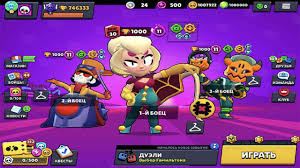

Comentarios
Publicar un comentario